Hace un tiempo escribimos un artículo sobre Cmus - un reproductor de música de consola pequeño, rápido y potente para sistemas operativos similares a Unix. Hoy hablaremos sobre otro reproductor de música de consola llamado "Musikcube" . También es un reproductor de música de línea de comandos y tiene algunas características interesantes, como soporte multiplataforma y capacidad de transmisión de audio a través de múltiples dispositivos. Es compatible con GNU/Linux, Mac OS, Raspberry Pi y Windows.
Instalación de Musikcube
En Arch Linux y sus derivados, Musikube se puede instalar desde AUR usando herramientas auxiliares como Yay .
$ yay -S musikcube
Para Debian , Ubuntu y otros sistemas basados en DEB, descargue el archivo .deb más reciente de la página de lanzamientos e instálelo como se muestra a continuación. Al momento de escribir esta guía, la última versión era 0.26.0.
$ wget https://github.com/clangen/musikcube/releases/download/0.26.0/musikcube_0.26.0_zesty_amd64.deb
$ sudo apt-get install gdebi
$ sudo gdebi musikcube_0.26.0_zesty_amd64.deb
Si desea instalar Musikcube desde la fuente, consulte las instrucciones de compilación para Linux. para compilarlo manualmente e instalarlo usted mismo.
Cómo usar el reproductor de música de línea de comandos Musikcube
Una vez instalado, escriba musikcube en la Terminal para ejecutarlo.
$ musikcube
Estará satisfecho con la página de bienvenida. Seleccione Aceptar para comenzar.
Así es como se ve la interfaz de Musikcube. De forma predeterminada, accederá a la vista de configuración.
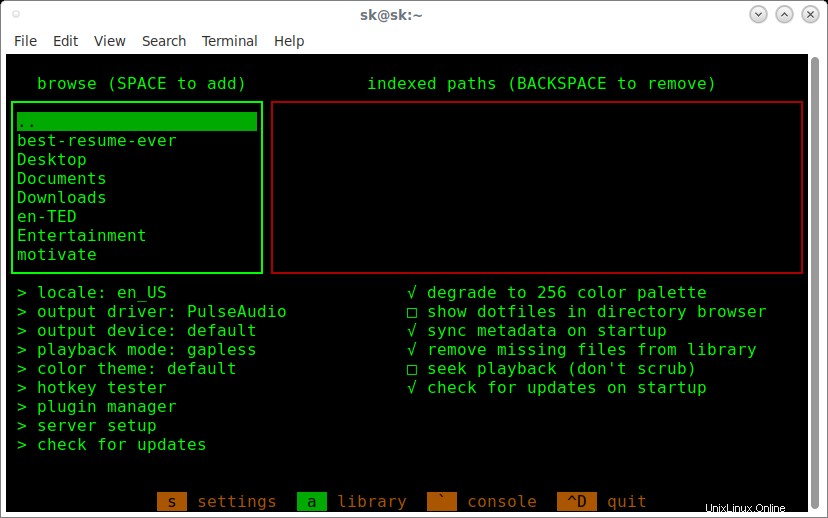
Interfaz Musikcube
Para cambiar de vista principal, use las siguientes teclas.
- ~ - Cambiar a la vista de consola.
- un - Cambiar a vista de biblioteca.
- s - Cambiar a la vista de configuración.
Aquí está la lista de claves para hacer una navegación general por Musikcube. Estas claves no se pueden cambiar.
- ESC - Enfocar/desenfocar la barra de comandos (la barra inferior que contiene configuración , biblioteca , consola , salir opciones)
- TABULACIÓN - Seleccionar ventana siguiente
- MAYÚS+TAB - Seleccionar ventana anterior
- ENTRAR - Activar o alternar el elemento seleccionado
- M-ENTRAR - Mostrar menú contextual para el elemento seleccionado (M significa META, que es ALT izquierda llave. Entonces, presione ALT+M para mostrar el menú contextual)
- ARRIBA, ABAJO, IZQUIERDA, DERECHA, ARRIBA_PÁGINA, ABAJO_PÁGINA, INICIO y FIN deberían comportarse como cabría esperar.
CTRL+D - Salir de Musikcube.
Adición de archivos multimedia
Cambie a la vista Configuración presionando "s" . Luego, presiona elige la carpeta en el lado izquierdo donde has almacenado tus archivos de música y presiona BARRA ESPACIADORA para agregar las carpetas de música a la biblioteca.
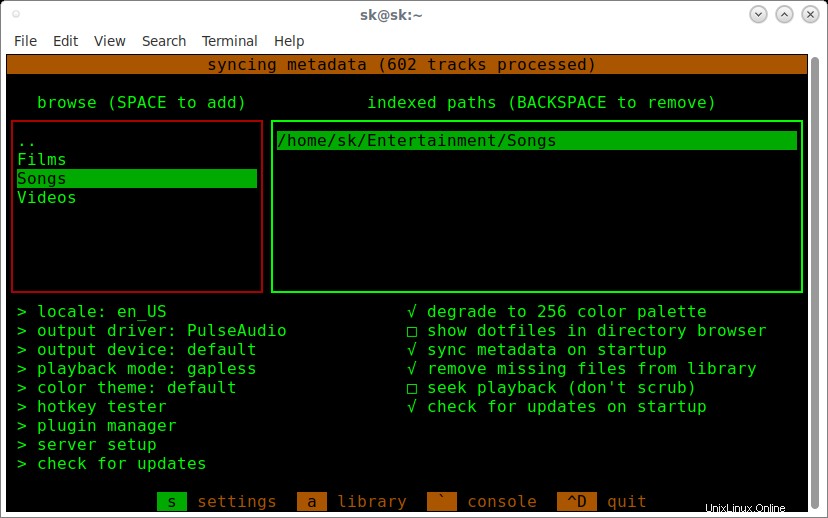
Adición de archivos multimedia en Musikcube
Para eliminar las carpetas de música agregadas, selecciónelas y presione RETROCESO clave.
Una vez que haya agregado todos los archivos de música, presione "a" para cambiar a la vista Biblioteca y elegir cualquier canción de la lista y presionar la tecla ENTER para comenzar a reproducir el archivo de música seleccionado.
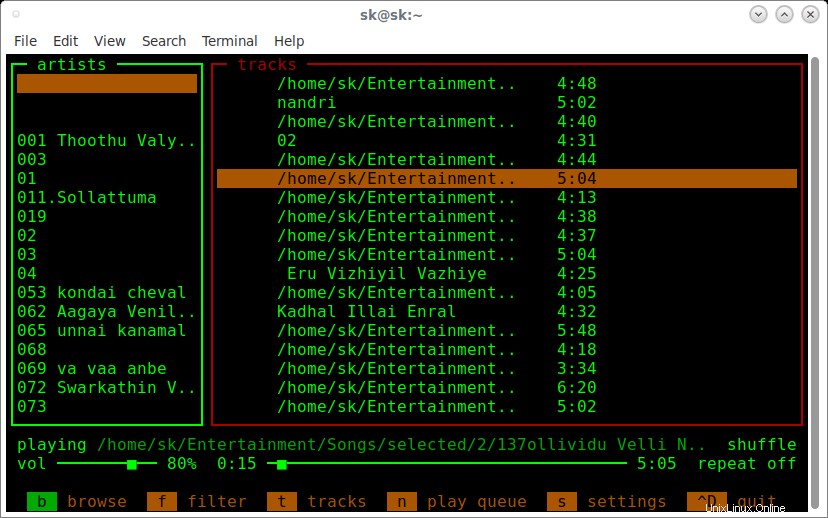
Reproducción de audio en Musikcube
Para pausar/reanudar la reproducción, presione CTRL-P . Para detener la reproducción, presiona CTRL-X .
Aquí está la lista completa de teclas para la reproducción:
- yo - aumento de volumen del 5 %
- k - bajar el volumen un 5 %
- j - pista anterior
- l - siguiente pista
- m - alternar volumen silenciado
- u - retroceder 10 segundos
- o - avanzar 10 segundos
- . - alternar el modo de repetición (apagado/pista/lista)
- , - (des)cola de reproducción aleatoria
- v - mostrar/ocultar visualizador
- ^P - pausar/reanudar (globalmente)
- ^X - detener (descargar flujos, liberar recursos)